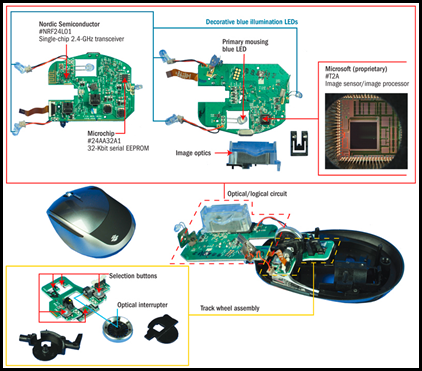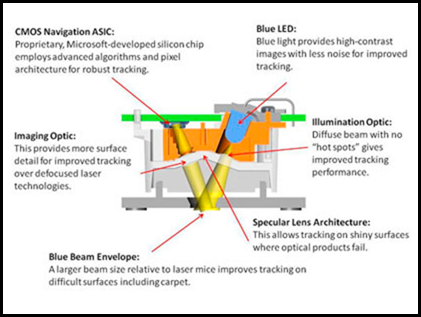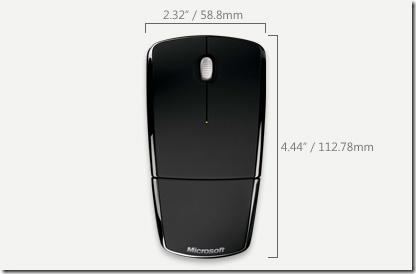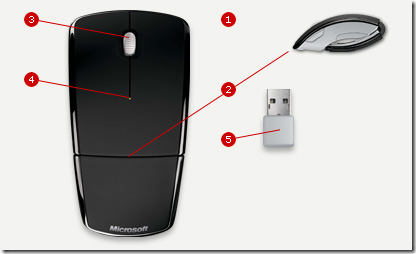ผมได้เมาส์ตัวนี้มาใช้งานสัก 3 วันเห็นจะได้ ส่วนตัวแล้วนั้นใช้ Microsoft Wireless Mouse 2000 (Blue Track) อยู่ก่อนแล้ว จึงคุ้นชินกับ Blue LED Tracking เป็นอย่างดี ประกอบกับจากประสบการณ์ใช้ Optical Mouse มาตั้งแต่ยุดแรกๆ ตั้งแต่ Red LED ความละเอียดเพียง 400dpi จนมาถึง 800dpi ตอน Microsoft Notebook Wireless Mouse ซึ่งสูงมากเมื่อเทียบกับจอภาพขนาด 1024×768 pixel ในสมัยก่อน สัก 7-8 ปีที่แล้ว จนมาถึง Laser Tracking เมื่อสัก 4 ปีก่อน ตอนสมัย Microsoft Arc Mouse และสักเกือบๆ 1 ปีสำหรับ Blue Tracking



จาก Red LED Tracking ในสมัยก่อนนั้น จะเน้นเรื่องความแม่นยำบนพื้นฐานเดิมๆ จาก Ball Tracking มากกว่าการทำงานบนพื้นผิวที่มีสภาพแย่ๆ หรือไม่ใช้แผ่นรองเมาส์ แม้ว่าจะมีการพูดถึงว่ามันทำงานได้เกือบทุกสภาพพื้นผิว แต่พออยู่บนพื้นผิวมันๆ ก็ทำงานได้แย่เอามากๆ เพราะมันจับพื้นผิวว่าทำงานบนตำแหน่งใดๆ ไม่ได้เลย เพราะแสงมันกระเจิงหลุดออกจาก sensor ไม่เป็นระเบียบ
ประกอบกับด้วย Red LED Tracking นั้นประสิทธิภาพนั้นจำกัดอยู่ที่ 3,000 dpi แต่ความต้องการของมนุษย์นั้นไม่เคยพอ จึงได้พัฒนามาเป็น Laser Tracking ใช้การยิงแสง Laser แทนแสง Red LED และอาศัยการสะท้อนของพื้นผิวให้วิ่งเข้า CMOS Sensor ทำให้เราได้ Mouse ที่ละเอียดขึ้นถึง 6,000dpi แต่ข้อเสียก็คือต้องอาศัยการสะท้อนแสงที่ต่อเนื่องตลอดเวลา ทำให้ยังคงมีปัญหากับพื้นผิวที่แย่ๆ และสกปรก เพราะแสง Laser มันสะท้อนกลับมาได้ไม่หมดและไม่ต่อเนื่อง ทำให้ความสามารถในการทำงานลดลง แม้จะทำงานได้บนพื้นผิวต่างๆ นอกจากแผ่นรองเมาส์ได้ดีขึ้นมากก็ตาม
จึงความคิดในการขจัดความไม่ต่อเนื่องของการรับภาพที่ได้จากแสง Laser ออกไปด้วยการแก้ปัญหาจากการใส่แสงต่อเนื่องลงไปเพื่อให้เกิดการสะท้อนภาพกลับมาแทนเพื่อชดเชยความไม่ต่อเนื่องของ Laser แต่ด้วยข้อจำกัดในการทำงานที่ละเอียดของ Red LED ทำให้มีความคิดที่จะใช้แสงที่มีความเสถียรในการจับภาพที่ดีกว่าเข้ามา จึงเอาแนวคิดทั้งสองอย่างมาทำงานร่วมกัน คือนำเอา Blue LED (LED สีน้ำเงิน) ทำงานร่วมกับ Laser Tracking (Diffuse Beam) บน Specular Optics ที่จะยิงแสงทั้งสองรูปแบบสะท้อนพื้นผิวเพื่อให้ CMOS sensor รับภาพด้วยแสงสีน้ำเงินที่สะท้อนพื้นผิวได้ดีกว่า ทำงานร่วมกับแสง Laser เป็นแบบไม่ต่อเนื่องมาผสม ทำให้ทำงานได้บนพื้นผิวที่สกปรกและที่มีแสงสะท้อนได้ดีมากขึ้น
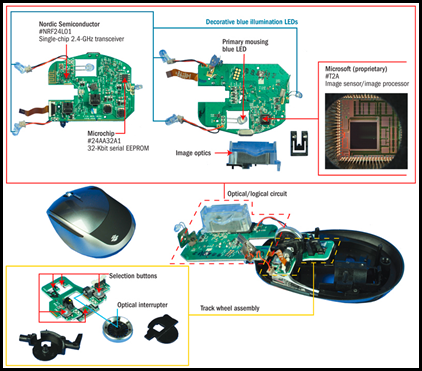
รูปจาก What you need to know about Microsoft’s BlueTrack mouse
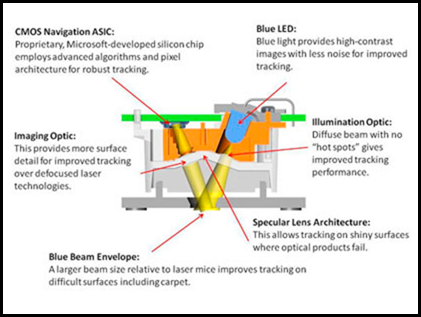
รูปภาพจาก Microsoft BLUETRACK Mouse: Microsoft Explorer Mouse and Mini Mouse
จากการแก้ไขปัญหาต่างๆ ทำให้เราได้ Mouse ที่มีเทคโนโลยีที่ดีขึ้นมากๆ ทำงานได้แม่นยำมากขึ้นทีเดียว บนพื้นผิวที่หลากหลายเพิ่มขึ้น เพราะฉะนั้นวันนี้เลยเอา Targus Wireless Mouse Blue Trace มาใช้งานและนำมาแนะนำว่าดีและทำงานได้เท่ากับต้นตำหรับอย่าง Microsoft หรือไม่

ตัวเมาส์ออกแบบเป็น Dualpurpose และ Ergonomic Design เท่าที่ลองจับจะดูแบนๆ หน่อย ไม่สูงมากนั้น ทำให้เหมาะกับใช้ทำงานบนคอมพิวเตอร์ตั้งโต๊ะทั่วไป หรือพกพาทำงานนอกสถานที่ได้สบายๆ ด้วยคุณลักษณะที่ไม่เล็กและไม่ใหญ่เกินไป เหมาะมือพอดีๆ เนี่ยแหละ
ในส่วนของการคลิ๊กปุ่มนั้น ต้องบอกว่าต้องปรับตัวสักหน่อย เพราะต้องใช้แรงกดมาสักนิด อาจจะเพราะการออกแบบที่ให้ฝาหลังของเมาส์นั้นถอดเปลี่ยนได้เลยทำให้กดได้ไม่หนักแน่นเพียงพอก็ได้
โดยเจ้าตัว USB Wireless Micro receiver นั้นมีขนาดเล็กดีมาก ทำงานบนคลื่นความถี่ RF 2.4GHZ รองรับการทำงานได้ไกลถึง 33 ฟุต จากการออกแบบแบบนี้ผมบอกเลยว่าชอบมากๆ มีขนาดเล็กไม่รำคาญเวลาใช้งานกับ Notebook


ตัวแบตเตอร์รี่ใช้ AA จำนวน 2 ก้อนด้วยกัน มีสลักยึดไว้ให้มั่นคงไม่หลุดออกมาได้ง่ายๆ โดยที่เจ้าตัว Mouse ตัวนี้ไม่กินไฟจากแบตเตอร์รี่มากนักครับ ในเสปคเขียนไว้ 12 เดือน แต่ก็ต้องรอดูว่าจะอยู่ได้ถึงเท่าไหร่ หลายๆ คนอาจจะบอกว่าใช้ AA ทำให้เมาส์หนักขึ้น ซึ่งผมก็มองว่าจริง แต่ถ้าชินกับเมาส์รุ่นก่อนๆ ที่ใช้แบบเดียวกันแล้วจะเฉยๆ มากกับน้ำหนักประมาณนี้

ที่ด้านล่างนั้นมีตัว Sensor ที่เป็น Blue Trace ครับ จะไว้อยู่ด้านขวาของตัวเมาส์ จากการใช้งานแล้วนั้นเทียบกับ Microsoft นั้น ต้องบอกว่ามันเร็วกว่าครับ ด้วย Setting Profile ใน Control Panel เดียวกัน บนเครื่องเดียวกัน ในระยะทางในการลากเมาส์เท่าๆ กัน Targus ให้ระยะที่เยอะกว่า ซึ่งผมใช้เวลาปรับตัวอยู่หลายวันกว่าจะชิน เพราะมันเร็วเกินไป เหมือนมาขับรถที่มีแรงม้าเยอะๆ มันจะเร่งๆ ให้เราออกตัวไปเร็วๆ แทนที่จะออกตัวช้าๆ แบบเมาส์ตัวเก่าครับ ส่วนตัว Microsoft นั้นให้ความนุ่มนวลในการลากมากกว่าครับ อาจจะเพราะขนาดของเมาส์นั้นใหญ่กว่า ฐานของเมาส์กว้างกว่าของ Targus เลยทำให้มันนุ่มนวลกว่าในการลาดไปบนพื้นผิวต่างๆ ส่วน Targus นั้นดูกระชากกระด่างกว่าครับ แต่ที่แน่ๆ ความแม่นยำนั้นไม่ต่างกัน คือบทจะลากให้ไปก็คือไปเลย ไม่มีอาการกระตุก หรือลักเลจะไปดีไม่ไปดีครับ ตรงนี้ต้องแยกให้ออกระหว่างความแม่นยำกับความนุ่มนวลในการลาก ความหมายไม่เหมือนกันนะครับ
ที่ด้านล่างถัดจาก Sensor ก็จะมีที่เสียบแบบแม่เหล็กสำหรับดูดเจ้าตัว USB Wireless Micro receiver ไว้กับตัว Mouse ซึ่งจากที่ได้ใช้งานและเคลื่อนย้ายก็ไม่เกิดอาการหลุดหรือทำตกหล่นแต่อย่างใดครับ
ส่วนตัวแล้วใช้งานพึงพอใจพอสมควรในเรื่องความเล็กและการเก็บตัว receiver ที่พกกาง่าย ได้ความแม่นยำที่คุ้นเคยในราคาที่ไม่แพงมากนัก เหมาะสำหรับคนที่ต้องการทำงานนอกสถานที่และพกพาไปกับ Notebook มากๆ ครับ
สำหรับราคา Targus Wireless Mouse Blue Trace (AMW50AP) นั้นขายอยู่ที่ 810 บาท (ราคา ณ.วันที่ 25 มกราคม 2555)
จัดจำหน่ายโดย SiS Distribution มีขายตามร้านขายอุปกรณ์คอมพิวเตอร์ทั่วไปครับ